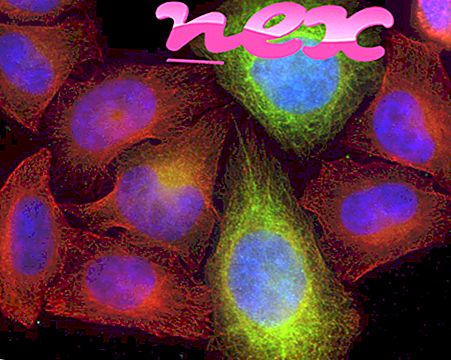Il processo noto come Websteroids appartiene al software Websteroids di Creative Island Media.
Descrizione: Websteroids.exe non è essenziale per Windows e spesso causerà problemi. Il file Websteroids.exe si trova in una cartella elencata nella variabile di ambiente% PATH% di Windows (comune è C: \ ). Le dimensioni dei file conosciute su Windows 10/8/7 / XP sono 150.392 byte (50% di tutte le occorrenze), 151.416 byte o 42.872 byte.
Il programma non ha finestre visibili. Il file è certificato da un'azienda affidabile. Non è un file di Windows. Il file è un file firmato da Verisign. Websteroids.exe è in grado di registrare input. Pertanto il livello di sicurezza tecnica è pericoloso al 25% .
Disinstallando questa variante: hai la possibilità di fare quanto segue:
Importante: dovresti controllare il processo Websteroids.exe sul tuo PC per vedere se è una minaccia. Se Websteroids ha modificato il motore di ricerca del tuo browser e la pagina iniziale, puoi ripristinare le impostazioni predefinite del browser in questo modo:
Ripristina le impostazioni predefinite del browser per Internet Explorer ▾- In Internet Explorer, premi la combinazione di tasti Alt + X per aprire il menu Strumenti .
- Fai clic su Opzioni Internet .
- Fai clic sulla scheda Avanzate .
- Fai clic sul pulsante Ripristina ...
- Abilita l'opzione Elimina impostazioni personali .
- Copia chrome: // settings / resetProfileSettings nella barra degli indirizzi del browser Chrome.
- Fai clic su Reimposta .
- Copia di: supporto nella barra degli indirizzi del browser Firefox.
- Fai clic su Aggiorna Firefox .
I seguenti programmi si sono dimostrati utili per un'analisi più approfondita: Un Task Manager di Sicurezza esamina il processo di Websteroids attivo sul tuo computer e ti informa chiaramente su cosa sta facendo. Il noto strumento anti-malware B di Malwarebytes ti dice se Websteroids.exe sul tuo computer mostra fastidiosi annunci pubblicitari, rallentandolo. Questo tipo di programma adware indesiderato non è considerato da alcuni software antivirus un virus e pertanto non è contrassegnato per la pulizia.
Un computer pulito e ordinato è il requisito fondamentale per evitare problemi al PC. Ciò significa eseguire una scansione alla ricerca di malware, pulire il disco rigido utilizzando 1 cleanmgr e 2 sfc / scannow, 3 programmi di disinstallazione non più necessari, controllando i programmi di avvio automatico (utilizzando 4 msconfig) e abilitando l'aggiornamento automatico 5 di Windows. Ricordarsi sempre di eseguire backup periodici o almeno di impostare i punti di ripristino.
Se dovessi riscontrare un problema reale, prova a ricordare l'ultima cosa che hai fatto o l'ultima cosa che hai installato prima che il problema apparisse per la prima volta. Utilizzare il comando 6 resmon per identificare i processi che causano il problema. Anche per problemi gravi, piuttosto che reinstallare Windows, è meglio riparare l'installazione o, per Windows 8 e versioni successive, eseguire il comando 7 DISM.exe / Online / Cleanup-image / Restorehealth. Ciò consente di riparare il sistema operativo senza perdere dati.
silent_installer.exe 05a00036.exe mitmdump.exe Websteroids.exe ccpclient.exe fatry.exe filefort.exe gigabyte force.exe shuame_helper.exe ncprwsnt.exe scvssservice64.exe